WELCOME TO EZLASSO.COM
Website chia sẽ những thông tin về thủ thuật máy tính, công nghệ.
Nếu bạn có thắc mắc về máy tính - công nghệ hãy tìm trên google theo cú pháp: Từ Khoá + Ez Lasso
Đôi khi lúc kết nối một ổ cứng di động ở ngoài như thẻ nhớ SD, USB hay những thiết bị lưu trữ khác trên máy tính Windows bạn có thể gặp pahri lỗi The “Parameter Is Incorrect”. Với lỗi ngày bạn không kịp thời khắc phục được thì bạn sẽ có thể mất phải những file dữ liệu đầy quan trọng trong thiết bị. Đây là những việc bạn cần làm khi gặp phải lỗi “The Parameter Is Incorrect” trên máy tính windows 10.
Lỗi “The Parameter Is Incorrect” mang nghĩa gì?
Với bất kỳ kết nối ổ cứng ngoài PC bạn đều có thể xem file trong trình File Explorer. Vì bất cứ 1 lý do nào đó ổ cứng ngoài của bạn có thể bị hỏng tạm thời và hiển thị lên 1 thông báo lỗi là “Location Drive is not accessible. The Parameter is incorrect”.

Thông thường lỗi này còn gọi là lỗi 0x80070057, Đây chính là lý do lỗi này mang tới cổng USB mang theo các Bad sector trong ổ đĩa khi bạn cập nhập Driver. Các giải pháp sửa lỗi này khác nhau từ những dòng lệnh đơn giản đến sử dụng phần mềm khó khăn để có thể khôi phục lại dữ liệu..
Cách khắc phục lỗi “The Parameter is Incorrect” trong windows 10
Thực hiện kiểm tra bằng công cụ Quick Scan

Đầu tiên bạn hãy kiểm tra xem thử hệ thống có chữa những phần mềm hay chương trình không được tốt hay không? Để thực hiện bạn hãy đi tới Virus & Threat Protection từ menu start và thực hiện quá trình Quick Scan ở đây. Với việc này nhằm bạn kiểm tra lại 1 lần máy tính ngắt các thiết bị ngoài không có nguồn gốc rõ ràng truy cập vào máy tính. Hầu hết những trường hợp windows 10 sẽ được cảnh báo trước cho bạn về những liên kết hay có những phần mềm chương trình không được tốt cho chiếc máy tính, và nó sẽ phát triển ngày khi hệ thống này được quét.
Chạy lệnh Chkdsk để sửa lỗi ổ cứng
Khi bạn thực hiện công cụ Quick Scan mà không tim ra được nguyên nhân thì ổ cứng hay thiết bị lưu trữ ở ngoài được cần phải kiểm tra tính toàn việnc ủa dữ liệu . Windows Chkdssk là mộ trong những tiện ích hữu ích giúp bạn có thể thực hiện được việc nầy. Để mở cửa sổ bạn hãy vào chế độ admin trong cửa sổ CMD và chạy lệnh: chkdsk Drive name:/f/x/r

Hệ thống sẽ có thể chạy toàn bộ quá trình quyét các ổ đãi và sự khác phục của mọi vấn đề ttong vấn đề tính toán toàn vẹn của dữ liệu nó. Với câu lệnh sẽ chạy những file cơ bản mô tả sự bảo mật, USN journal và các bad cluster trong dữ liệu file. Khởi động lại máy tính trong quá trình quét xong để xem điều kỳ tích
Chạy Sfc/scannow trên ổ cứng ngoài
Sfc/scannow là một trong những công cụ giúp máy tính bạn có thể sửa các file hệ thống đang bị hỏng. Nhưng bạn đã biết và có thể sử dụng các file bị hỏng trong ổ cứng ngoài. Để thực hiện bạn hãy chạy lệnh sau đây trong cửa sổ CMD dưới quyền Admin nhé:
Lệnh: sfc/scannow/offbootdir=Drive Name: /offwindir=Drive name:\windows
Format lại ổ cứng
Nêu các các trên bạn sử dụng không được thì bạn hãy thử format lại ổ cứng hoặc ổ đĩa của thiết bị nằm ngoài nhé. Để thực hiện bạn hãy vào My Computer và chọn vào ổ cứng cần format và chọn chuột phải à chọn Format…
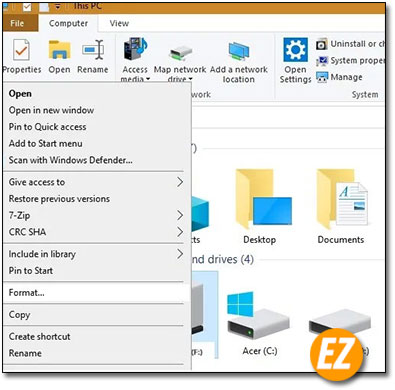
Tuy thế trong quá trình format định dạng ổ cứng bạn có thể thay đổi thành NTFS và FAT tuỳ vào mục đích của bạn
Xem thêm: Top phần mềm Format thẻ nhớ nên dùng
Cập nhập lại Driver USB của ổ đĩa
Ngoài ra có một cách fix lỗi này do phần dirver của usb còn quá cổ không phải tiên tiến không phù hợp với thiết bị nên vì thế bạn có thể update lại Driver USB trên máy tính nhé. Thông thường bạn hay vào Device Manager tại menu start để kiểm tra và update usb Driver nhé. Bạn có thể xem qua các update Driver usb tại: Cách cơ bản để Update cập nhập Diver cho máy tính
Đẩm bảo ký hiệu thập phàn trong việc cài đặt ngày giờ
Đôi lúc bạn sẽ nhận phải vài sự cố do định dạng ngày giờ có thể gây ra các lỗi tham số ngày giờ vì thế để fix bạn hãy thực hiện như sau:
Bạn hãy đi tới Control Panel > Clock and Region và chọn Regional Date and Time format > Additional settings. Ở đây, bạn cần đảm bảo rằng ký hiệu thập phân “.” đang được sử dụng đúng và rõ.

Trên đây là các fix lỗi “The Parameter Is Incorrect” trên windows 10 được Ez Lasso tổng hợp và giới thiệu cho các bạn. Hi vọng với cách trên đây đã giúp máy tính bạn có thể kết nối được với thiết bị lưu trữ ở ngoài, chúc các bạn thành công







